Come usare Amazon Alexa con Windows 10 e 11
Amazon Alexa è utilizzabile anche su Windows 10 e Windows 11, grazie all'applicazione ufficiale scaricabile dal Microsoft Store, ecco come funziona
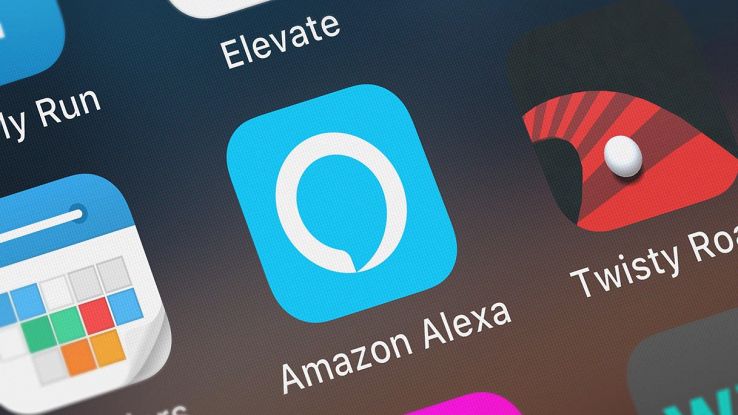
Amazon Alexa è disponibile anche sui PC Windows 10 e Windows 11. È possibile, infatti, scaricare l’app ufficiale di Alexa del Microsoft Store ed effettuare il login con il proprio account Amazon per poter sfruttare (quasi) tutte le funzionalità che l’assistente virtuale ha sui dispositivi Echo e su smartphone e tablet Android, iPhone e iPad. Si tratta, quindi, di un comodo sistema alternativo per utilizzare Alexa: grazie all’applicazione ufficiale, un computer Windows può rimpiazzare un dispositivo Echo per usare Alexa a casa.
Vediamo, quindi, tutto quello che c’è da sapere in merito alla possibilità di usare Amazon Alexa su PC Windows.
Come installare Alexa su Windows 10 e 11
Per installare l’app di Alexa è sufficiente scaricarla dal Microsoft Store, accessibile dal menu Start di Windows. L’applicazione di Alexa non è disponibile in tutte le aree geografiche. In ogni caso, è sempre possibile scaricare l’app direttamente dalla versione web del Microsoft Store. Completato il download, sarà necessario inserire il nome utente e la password del proprio account Amazon per iniziare ad utilizzare Alexa sul computer Windows.
Come usare l’app di Alexa su Windows 10 e 11
L’app di Alexa per Windows include diverse funzioni, accessibili tramite il menu laterale. Per interagire con Alexa è necessario, invece, che il computer abbia un microfono. Completata la configurazione, basterà dire “Alexa“ o cliccare sull’icona in alto a sinistra nella schermata dell’app per poter iniziare a interagire con l’assistente virtuale.
Con Alexa per Windows è possibile gestire i dispositivi della Smart Home, impostare sveglie e promemoria e molto altro ancora. Alcune funzionalità tipiche di Alexa, però, non sono disponibili su Windows. Ad esempio, non è possibile creare routine. In alcuni casi, inoltre, l’app inviterà l’utente a spostarsi sullo smartphone (o su un altro dispositivo con Alexa) per completare l’operazione.
Collegando un servizio di streaming musicale ad Alexa dall’app per smartphone, invece, sarà possibile, dal PC, interagire con tale servizio tramite l’app di Alexa per Windows, andando nella sezione Musica. Nella sezione Cose da provare, invece, è possibile scoprire tutte le funzionalità principali dell’assistente. È possibile, inoltre, effettuare e ricevere chiamate da Alexa ad Alexa e fare Drop In su altri dispositivi Alexa.
C’è la possibilità, però, di attivare la modalità Show, premendo l’apposita opzione. Questa modalità trasforma il PC in un vero e proprio smart display, con l’applicazione che sarà visualizzata a schermo. L’utente potrà interagire con Alexa. In questo modo, il computer (soprattutto se dotato di display touch) avrà un funzionamento simile ai dispositivi della gamma Echo Show. Questa modalità può essere attivata o disattivata in qualsiasi momento.






















